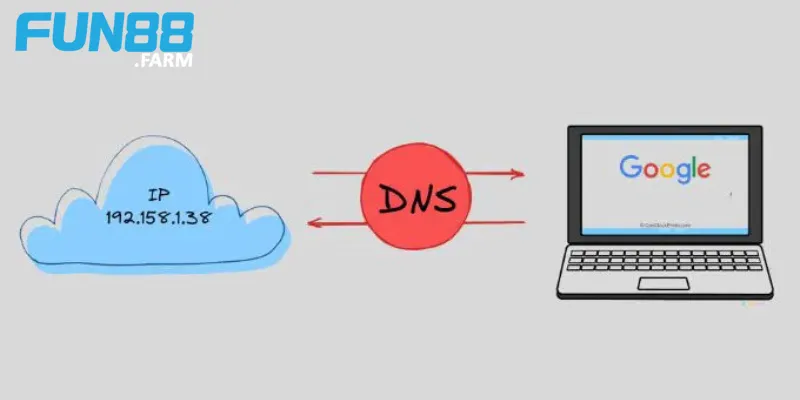Cách đổi DNS trên máy tính khi bị chặn là một trong những phương pháp đơn giản nhưng hiệu quả giúp bạn vượt qua rào cản từ nhà cung cấp dịch vụ internet (ISP). Việc đổi DNS không chỉ giúp truy cập các trang web bị chặn mà còn tối ưu hóa tốc độ mạng và bảo vệ quyền riêng tư khi lướt web. Bài viết này của Fun88 sẽ hướng dẫn bạn cách thay đổi DNS trên Windows và Mac một cách dễ dàng.
DNS là gì?
DNS (Domain Name System) là hệ thống phân giải tên miền, có chức năng chuyển đổi tên miền của các trang web (ví dụ: www.fun88.com) thành địa chỉ IP tương ứng để máy tính có thể hiểu và truy cập được. DNS đóng vai trò quan trọng trong việc giúp người dùng dễ dàng truy cập internet mà không cần nhớ các địa chỉ IP phức tạp.
Việc thay đổi DNS có thể giúp bạn truy cập vào các trang web bị chặn, cải thiện tốc độ kết nối và tăng cường bảo mật khi lướt web. Nếu bạn gặp tình trạng bị hạn chế truy cập vào một số trang web do nhà cung cấp dịch vụ mạng (ISP) chặn, cách đổi DNS là một trong những giải pháp đơn giản và hiệu quả.
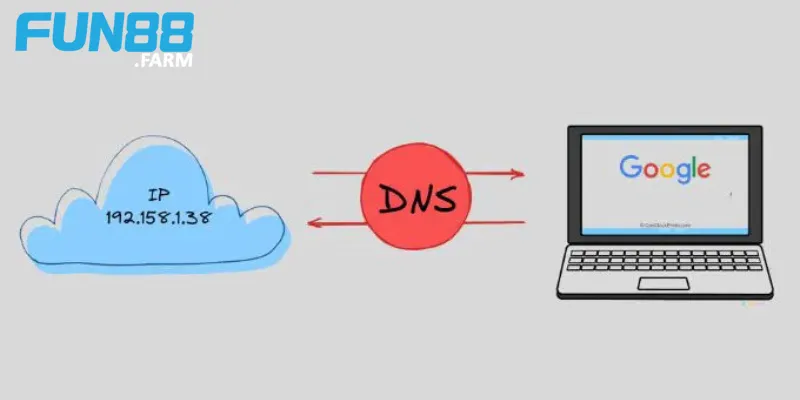
Khi nào cần thay đổi DNS? Đổi DNS có nguy hiểm không?
Trường hợp cần đổi DNS:
- Khi bạn không thể truy cập một số trang web do ISP chặn.
- Khi tốc độ kết nối internet của bạn chậm và không ổn định.
- Khi bạn muốn nâng cao quyền riêng tư và bảo mật khi duyệt web.
- Khi bạn muốn sử dụng các dịch vụ DNS có tính năng lọc nội dung độc hại, quảng cáo hoặc kiểm soát trẻ em.
Đổi DNS có nguy hiểm không?
Việc thay đổi DNS không gây nguy hiểm nếu bạn sử dụng các dịch vụ DNS uy tín như Google Public DNS, Cloudflare, hoặc OpenDNS. Những nhà cung cấp này giúp cải thiện tốc độ kết nối và tăng cường bảo mật bằng cách lọc các trang web độc hại, ngăn chặn các cuộc tấn công mạng và bảo vệ thông tin cá nhân của người dùng.
Xem thêm: Tìm Hiểu Link Truy Cập Chính Thức Nhà Cái Fun88 2025
Cách đổi DNS trên máy tính khi bị chặn trên máy tính Windows
Cách đổi DNS bằng phần mềm Control Panel
- Mở Control Panel > Vào Network and Internet > Chọn View network status and tasks.
- Chọn Connections, sau đó chọn mạng bạn đang kết nối.
- Khi cửa sổ Network Connections xuất hiện, chọn Ethernet hoặc Wi-Fi, sau đó click Properties.
- Chọn Internet Protocol Version 4 (TCP/IPv4) sau đó Click Properties.
- Chọn Use the following DNS server addresses, nhập địa chỉ DNS mong muốn vào Preferred DNS và Alternate DNS.
- Nhấn OK để lưu cài đặt.
Cách đổi DNS trong Settings
- Mở Settings bằng cách sử dụng tổ hợp phím Windows + I.
- Chọn Network & Internet.
- Chọn Ethernet hoặc Wi-Fi, click vào mạng bạn đang sử dụng.
- Nhấn Edit trong phần IP settings.
- Đổi Automatic (DHCP) thành Manual, bật IPv4.
- Nhập DNS vào Preferred DNS và Alternate DNS.
- Nhấn Save để lưu cài đặt.
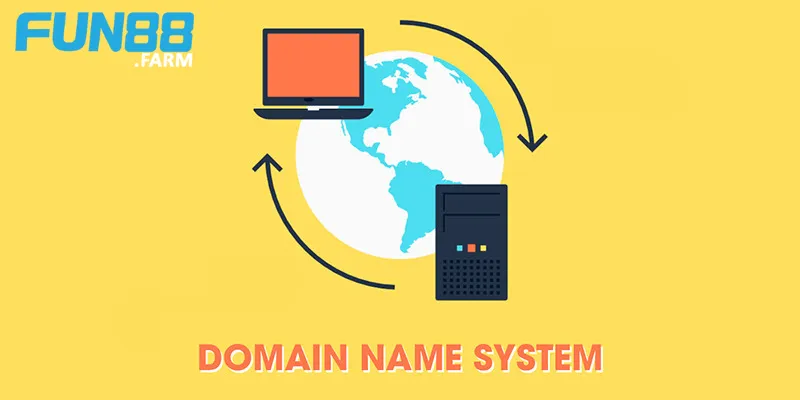
Xem thêm: Nhà cái Fun88 có thế lực bảo kê đằng sau không?
Cách đổi DNS trên máy tính khi bị chặn trên máy Mac
Nếu bạn gặp tình trạng bị chặn khi truy cập một số trang web trên máy Mac, thay đổi DNS có thể giúp khắc phục vấn đề này.
- Đầu tiên, nhấp vào logo Apple ở góc trên cùng bên trái màn hình, chọn System Preferences, sau đó chọn Network. Trong cửa sổ Network, bạn sẽ thấy danh sách các mạng có sẵn.
- Chọn Wi-Fi (nếu đang kết nối không dây) hoặc Ethernet (nếu kết nối bằng dây mạng), sau đó nhấp vào Advanced ở góc dưới cùng bên phải.
- Tiếp theo, chuyển sang tab DNS, nhấn vào dấu + bên dưới danh sách DNS hiện tại và nhập địa chỉ DNS mới, ví dụ: 8.8.8.8 và 8.8.4.4 của Google hoặc 1.1.1.1 của Cloudflare.
- Cuối cùng, nhấn OK để xác nhận thay đổi và nhấn Apply để hoàn tất quá trình. Sau khi đổi DNS, bạn có thể kiểm tra bằng cách truy cập lại trang web bị chặn trước đó.
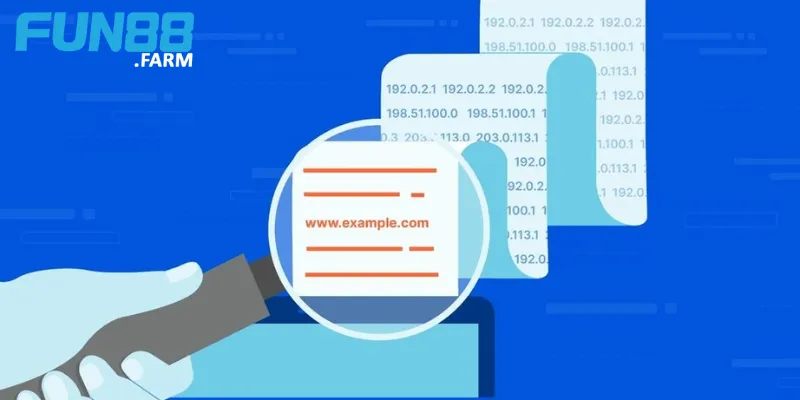
Lợi ích khi sử dụng DNS an toàn và nhanh chóng
- Truy cập các trang web bị chặn: Khi ISP chặn một số trang web, việc thay đổi DNS giúp bạn vượt qua rào cản này.
- Cải thiện tốc độ mạng: Một số DNS giúp tối ưu hóa đường truyền, giảm độ trễ khi truy cập web.
- Bảo vệ quyền riêng tư: Một số nhà cung cấp DNS có tính năng chặn theo dõi và mã hóa dữ liệu.
- Tăng cường bảo mật: DNS như Quad9 và AdGuard giúp chặn các trang web độc hại, giảm nguy cơ nhiễm mã độc.
Kết luận
Cách đổi DNS trên máy tính khi bị chặn là một giải pháp đơn giản nhưng hiệu quả, giúp bạn truy cập các trang web bị hạn chế, cải thiện tốc độ mạng và tăng cường bảo mật khi lướt web. Nếu bạn gặp tình trạng không thể truy cập một số trang web do ISP chặn, hãy thử áp dụng các phương pháp thay đổi DNS trên Windows và Mac theo hướng dẫn trong bài viết. Chỉ với vài thao tác, bạn có thể dễ dàng khắc phục vấn đề và tận hưởng trải nghiệm internet mượt mà, an toàn hơn!